|
|
عضو فضي
|
|
رقم العضوية : 7565
|
|
الإنتساب : Jul 2007
|
|
المشاركات : 1,728
|
|
بمعدل : 0.26 يوميا
|
|
|
|
|
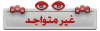

|
كاتب الموضوع :
حساويه
المنتدى :
منتدى الدروس
 بتاريخ : 03-08-2008 الساعة : 03:00 AM
بتاريخ : 03-08-2008 الساعة : 03:00 AM
الخطوة الثانية عشر
قم بإنشاء مجلد Glow. تحريك توهج طبقة الى هذا المجلد. وبعد ذلك ، اختر طبقة يتوهج. ثم أذهب الى
Layer>Layer Mask>Reveal All.
وبعد هيك أختار أداة الفرشاه ، أبيض وأسود
الحاجة فقط الخطوط العريضه ، الا ان بعض النقاط المضيءه في منتصف يعطي نتيجة نيس.
الشرح بالإنقليش 
Create a folder called Lights. Move the Glow layer to this folder. Next, select the Glow layer. Then go to Layer>Layer Mask>Reveal All. Then select the Brush Tool, black for the color, and start masking the glow. We need just the outline; however, some bright spots in the middle will give a nice result.
 نقره على هذا الشريط لعرض الصورة بالمقاس الحقيقي نقره على هذا الشريط لعرض الصورة بالمقاس الحقيقي
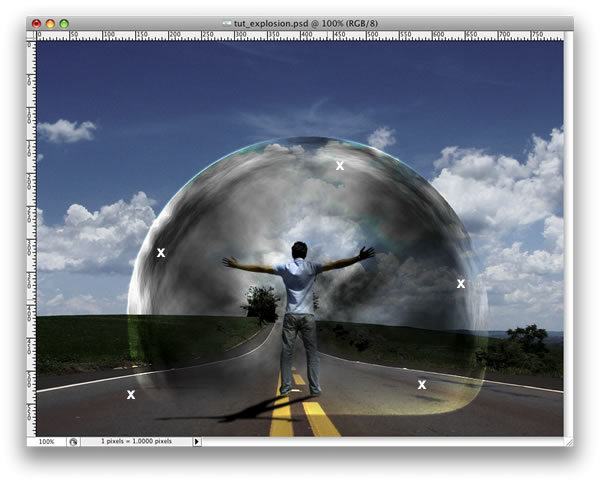
الخطوة الثانية عشر
قم بإنشاء لير جديد ctrl +shift +n ثم قم بعمل Filter>Render>Clouds ثم Filter>Distort>ZigZag.
وإجعل القيمة 100 .
 نقره على هذا الشريط لعرض الصورة بالمقاس الحقيقي نقره على هذا الشريط لعرض الصورة بالمقاس الحقيقي
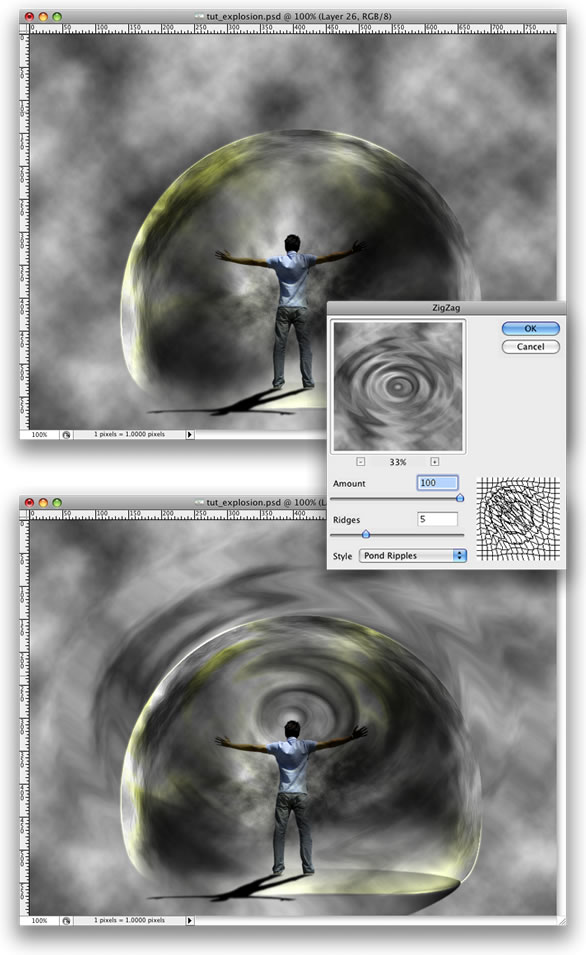
الخطوة الثالثة عشر
الآن قم بالذهاب لقائمة Edit>Transform>Distort. ثم غير المود ل overlay .
 نقره على هذا الشريط لعرض الصورة بالمقاس الحقيقي نقره على هذا الشريط لعرض الصورة بالمقاس الحقيقي
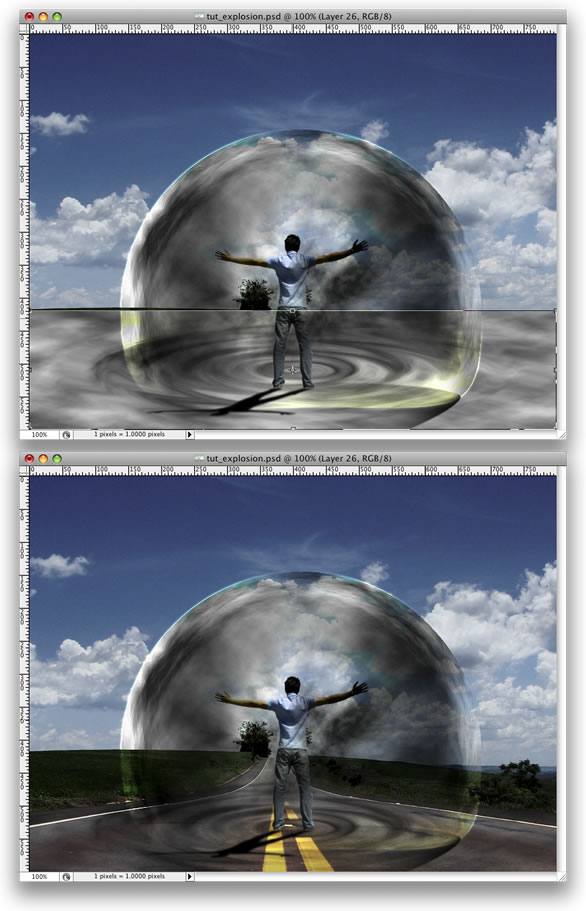
الخطوة الرابعة عشر
قم بتضعيف لير طبقة الطريق (الخلفية ) بالضغط ع ctrl +j وبعد هيك Layer>Layer Mask>Reveal Selection
الآن إذهب ل Layer>Layer Styles>Bevel and Emboss
وهذه طريقة اخرى لعمل تأثيرات متتالية ، يمكنك ان تستعمل Displace ايضا.
 نقره على هذا الشريط لعرض الصورة بالمقاس الحقيقي نقره على هذا الشريط لعرض الصورة بالمقاس الحقيقي
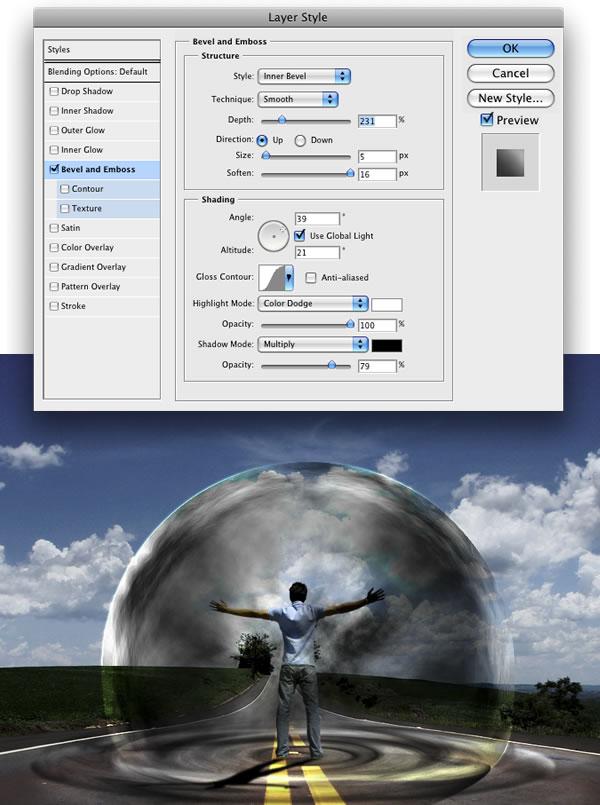
الخطوة الخامسة عشر
قم بالذهاب ل Layer>New Layer Fill>Gradient.
إستخدم الألوان #ddc396 and #2f1e00.
 نقره على هذا الشريط لعرض الصورة بالمقاس الحقيقي نقره على هذا الشريط لعرض الصورة بالمقاس الحقيقي

الخطوة السادسة عشر
ثم غير المود ل overlay
 نقره على هذا الشريط لعرض الصورة بالمقاس الحقيقي نقره على هذا الشريط لعرض الصورة بالمقاس الحقيقي
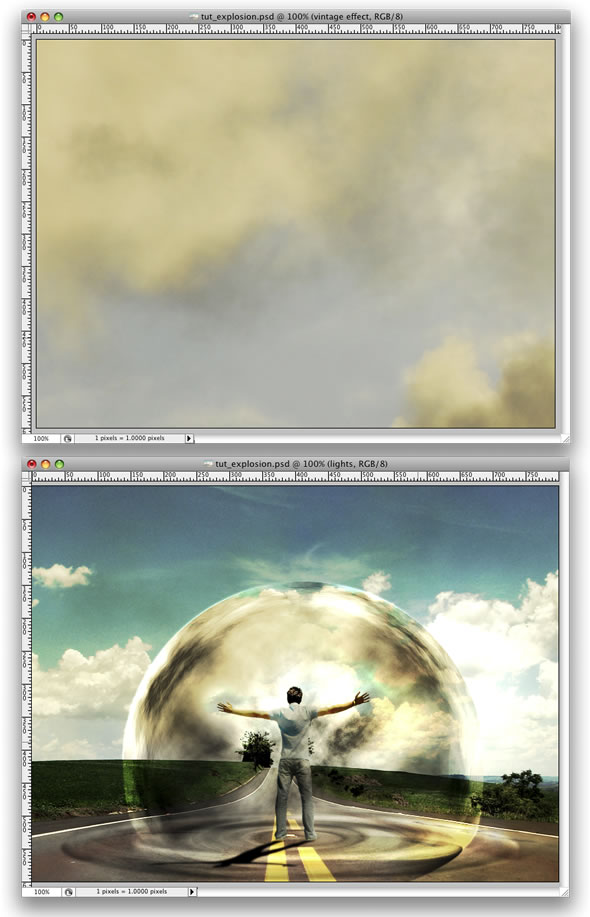
الخطوة السآبعه عشر
قم بوضع صورة سياره او شاحنة طبعآ الجزء البآقي سآشرحه لكم صور فقط وهي كآفية للتوضيح .
يتبع
| |
|
|
|
|
|